Урок 3. Основные настройки
Всем привет дорогие друзья! В этом уроке мы поговорим про основные настройки. Находятся они в пункте Настройки - Основные. На этой странице мы можем изменить:
- Логотип в шапке и в подвале сайта;
- Картинку платёжных систем в подвале;
- Изображение заднего фона блока с отзывами;
- Стиль сайта (на всю ширину или боксовый);
- Задний фон сайта (для боксового режима);
- Максимальную ширину отображения на больших экранах;
- Использование скруглённых углов элементов;
- Настройка шрифтов сайта.
Новые элементы в структуре панели управления NexShops
Давайте посмотрим на то, как изменилась структура панели управления на этой странице.
Сверху у нас добавилась полоса навигации. В ней мы можем увидеть в раздел, в котором находимся, а так же путь к этому разделу.
Под полосой навигации расположилось дополнительное меню для быстрого доступа к каким-либо настройкам.
Также у многих настроек мы можем увидеть знаки вопроса, при наведении на который появляется всплывающая подсказка, которая помогает понять, что означает данная настройка.
И последнее, на что стоит обратить внимание, это кнопочка сохранить. Она зафиксированна внизу страницы и после изменения каких-либо настроек мы нажимаем на неё и все изменения моментально применяются. Также, для удобства, реализована возможность сохранения по нажатию комбинации клавиш Ctrl + S.
Основные настройки
На самом деле все настройки на этой странице интуитивно понятны. Я прокомментирую только 2 пункта (в видео варианте урока рассмотрены все настройки).
В первую очередь хочу обратить внимание на варианты отображения сайта - на всю ширину (full) и боксовый (boxed).
- При выборе варианта boxed, ваш магазин станет более компактный по ширине, а так же на заднем фоне появится картинка, которую можно изменить в админке NexShops.
- Если выбран режим отображения full, картинку заднего фона не будет видно и магазин займёт всю доступную ширину экрана.
Отдельного внимания заслуживает настройка шрифтов.
Настройка шрифтов
Мы можем установить шрифт по умолчанию для всего текста на сайте и также мы можем задать шрифты отдельно для заголовков.
У нас есть 2 варианта шрифтов - это стандартные и шрифты от Google. В шаблоне реализована связь с сервисом Google Fonts. Это позволяет прямо из админку установить себе на сайт любой шрифт от Google. Здорово не правда ли?!
При установке шрифта, у нас автоматически подгружается стандартный вариант начертания regular. Если на сайте вы используете жирное начертание или начертание текста с наклоном, тогда помимо regular, для правильного отображения вашего текста надо загрузить жирное начертание bold и начертание с наклоном italic. Bold принимает значения в диопазоне от 600 до 900. По умолчанию жирный текст принимает значение в 600, но если вы лично изменили толщину жирного шрифта, к примеру на 700, сделовательно надо загрузить 700 (семисотое) начертание.
Важно! Лучше не загружать много вариантов начертания того или иного шрифта. В противном случае вы будете терять скорость загрузки страницы, за счёт того, что Google Fonts это всё таки сторонний сервис и на подгрузку шрифтов от туда сайту потребуется дополнительное время.
А на этом всё, смотрите видео, пробуйте разные варианты, успехов и до встречи в других статьях.
















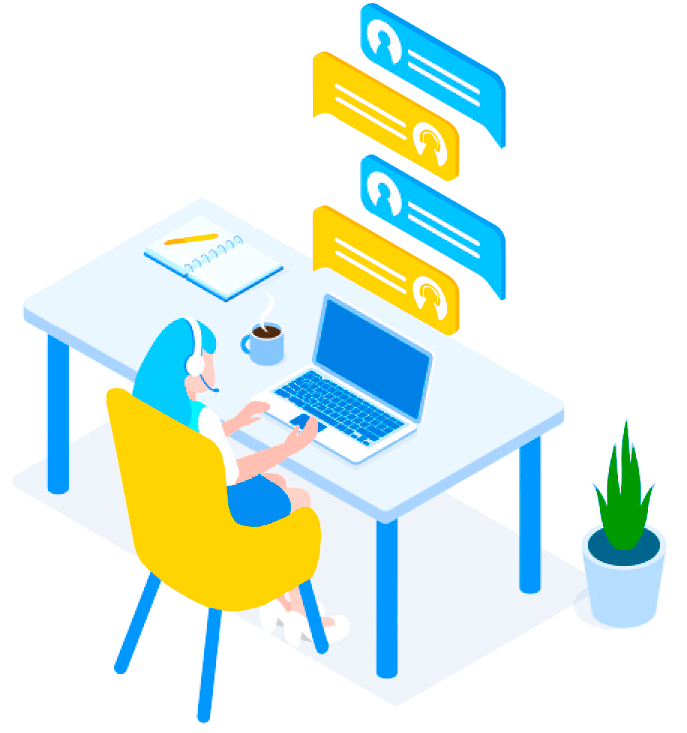
Комментарии
На этой странице ещё нет комментариев